WPS PPT制作个性化百分比图表的方法
时间:2022-12-31 10:23:39作者:极光下载站人气:314
小伙伴们会在wps PPT中进行文字的编辑、图表的插入、图形的制作等操作,一般我们在通过幻灯片进行数据的统计与编辑的时候,要么是选择插入一个图表或者就是插入饼图,如果你想要制作一个比较个性化的图表来显示出百分比的话,可以自己通过插入表格的形式进行制作出一个比较有个性化的图表的,如果你制作出比较好看的图表来展示百分比,可以让自己的幻灯片内容看起来更加的丰富,那么怎么制作呢,下面小编就给大家讲解一下如何使用WPS PPT制作个性化的百分比图表的具体操作方法,如果你感兴趣的话就和小编一起来看看是怎么操作的吧,希望对大家有所帮助。
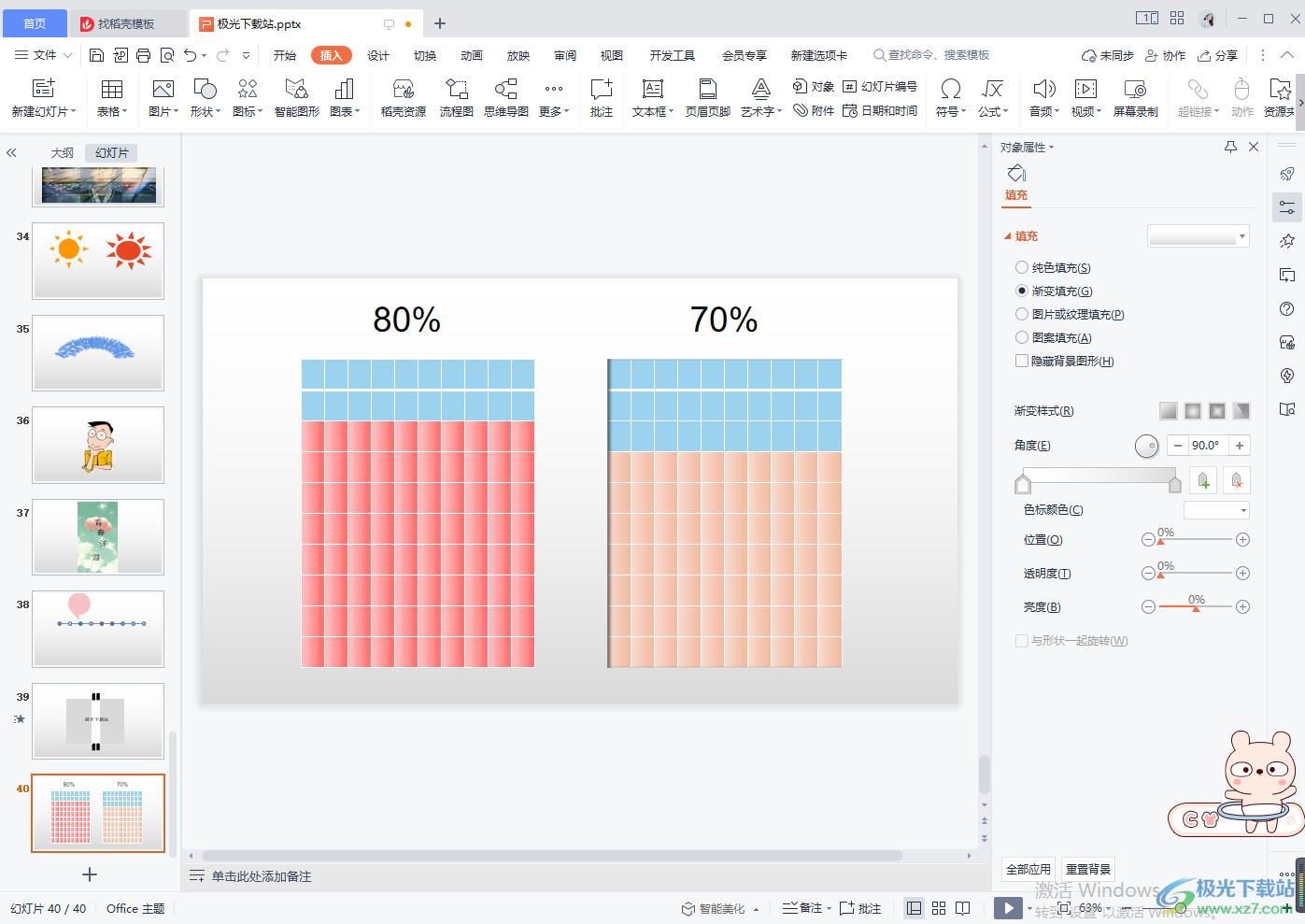
方法步骤
1.首先我们需要新建一个幻灯片,然后再点击【插入】选项,在工具栏中选择【表格】,然后在下拉框中选择【插入表格】。

2.之后就会弹出一个插入表格的窗口,在该窗口中在【行数】和【列数】的框中输入10,点击确定。
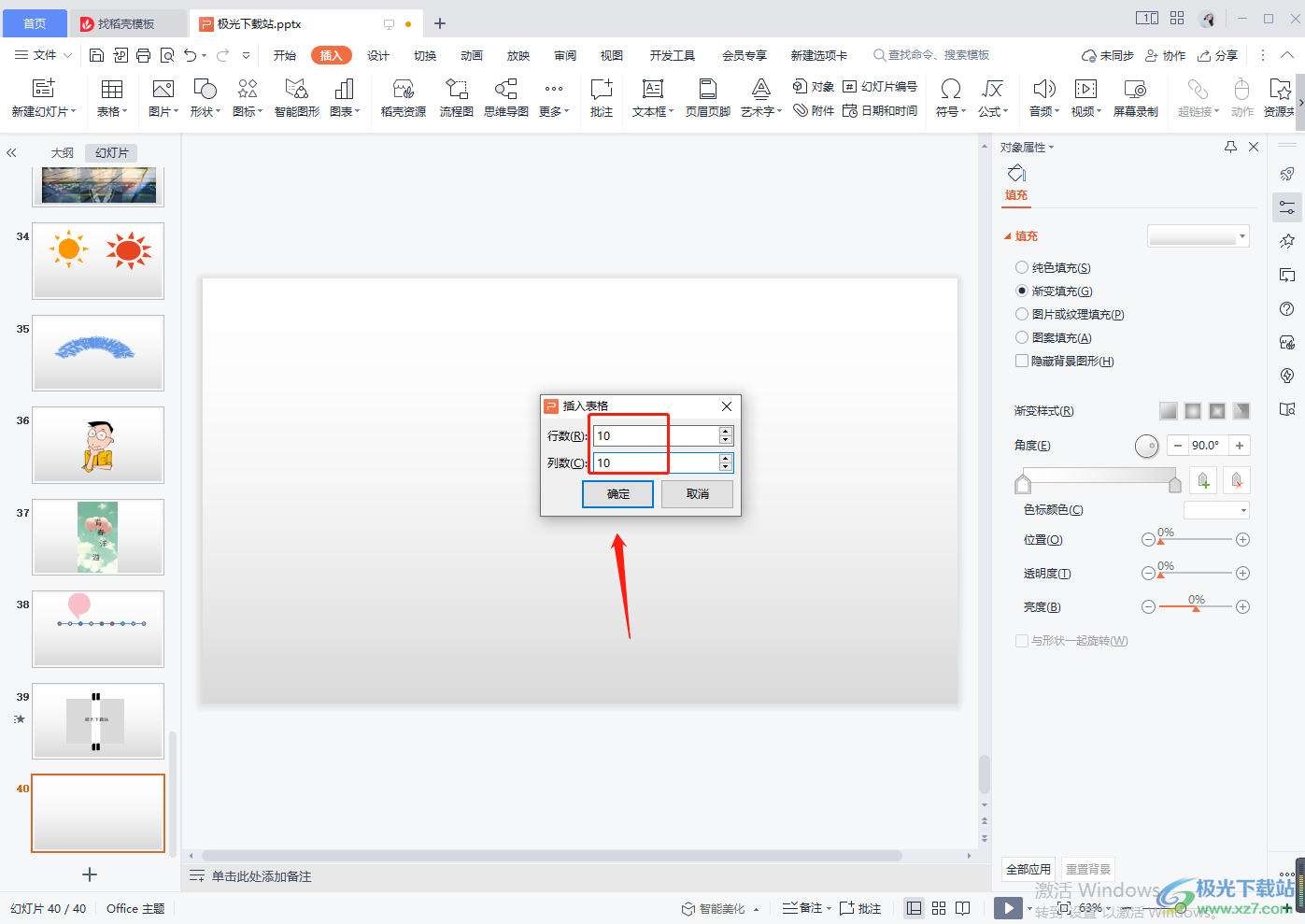
3.表格插入好之后,你可以将表格进行调整一下,并且可以给表格填充一个好看的颜色。
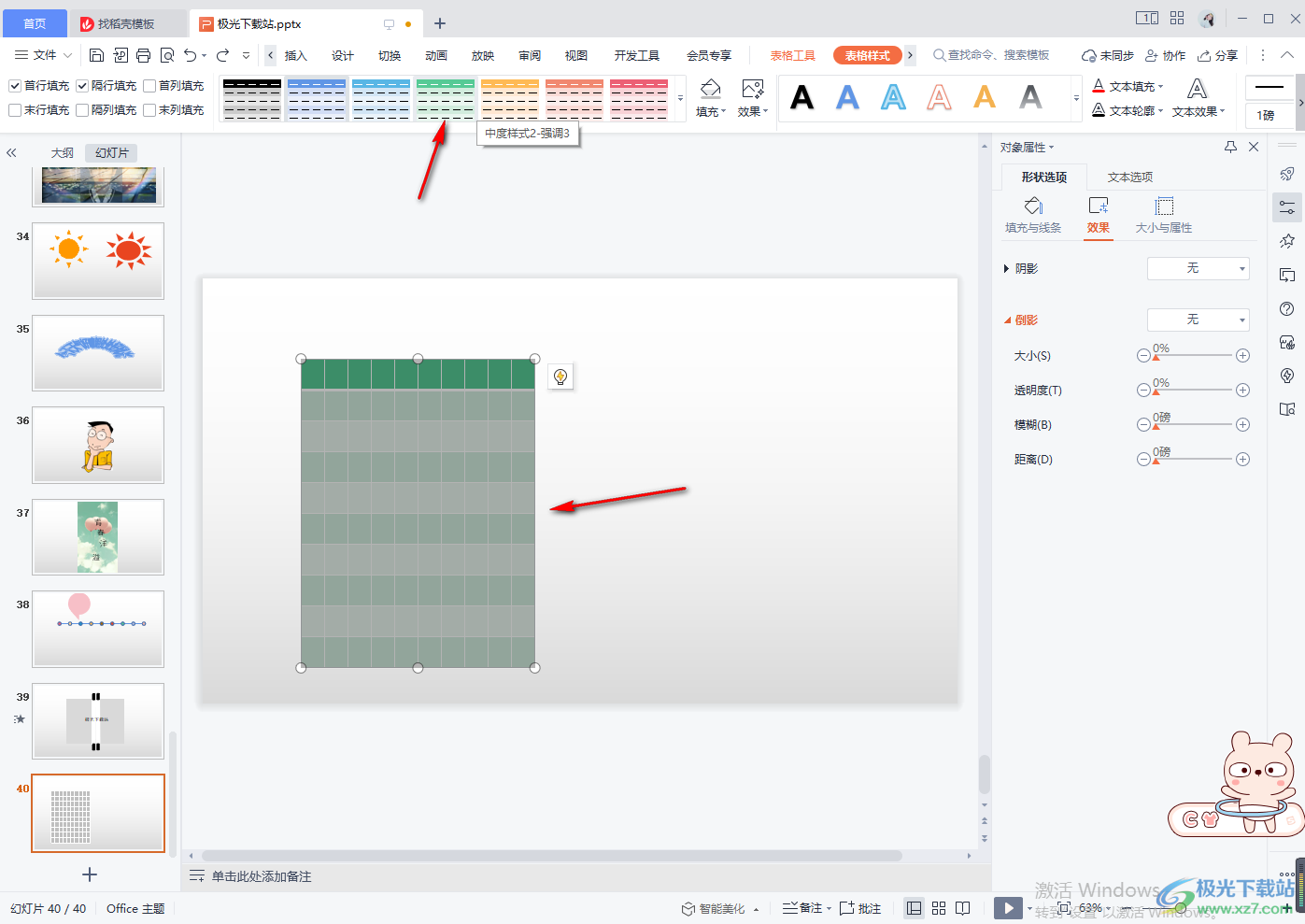
4.接着将表格进行复制一下,复制一个表格放置在旁边,如图所示。
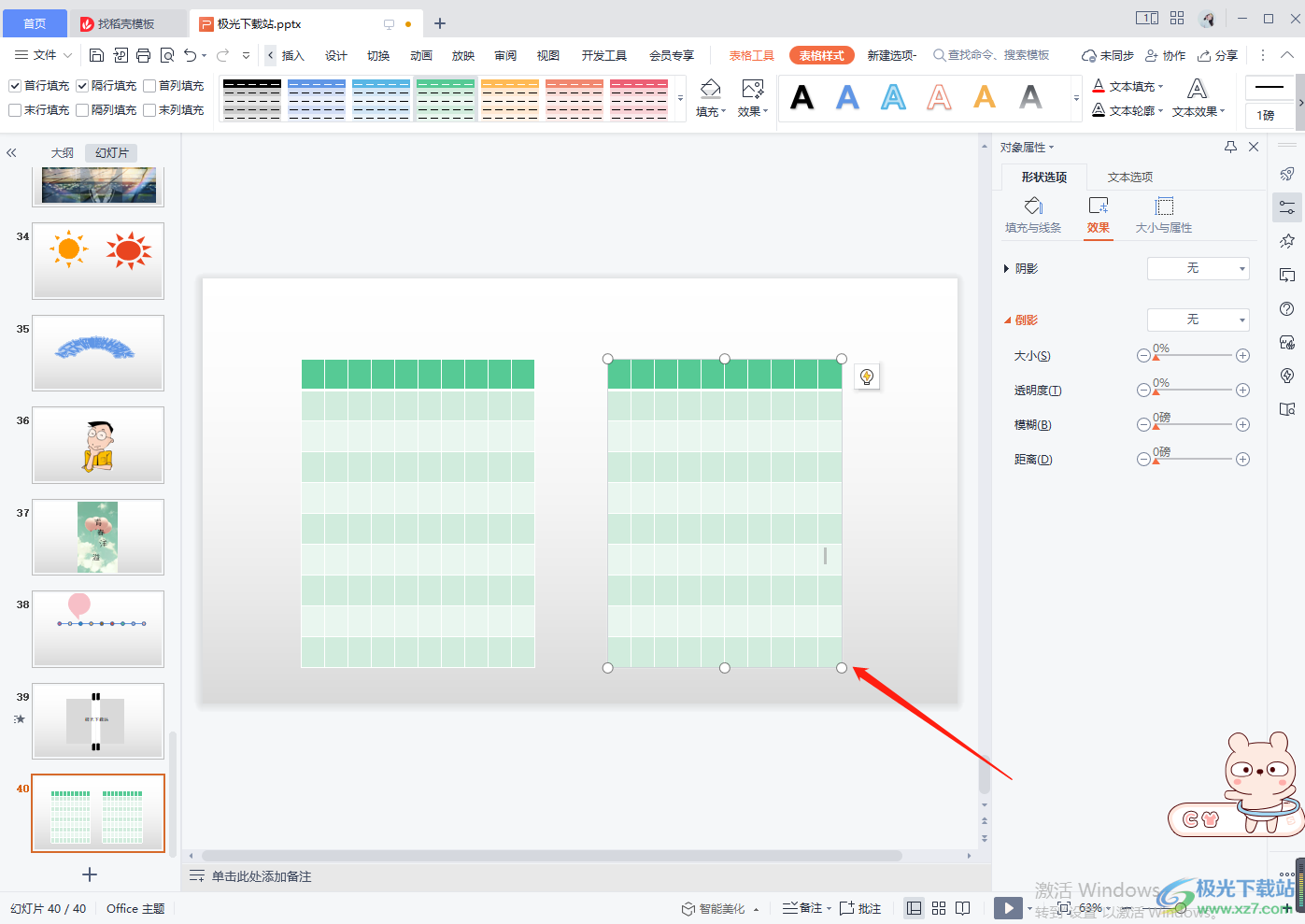
5.如果你想要让自己的表格更加的美观,那么你可以点击【填充】按钮进行重新选择填充的颜色,由于我们这里要设置【80&】,那么你可以设置好填充颜色之后,再在表格中进行渐变颜色的填充。
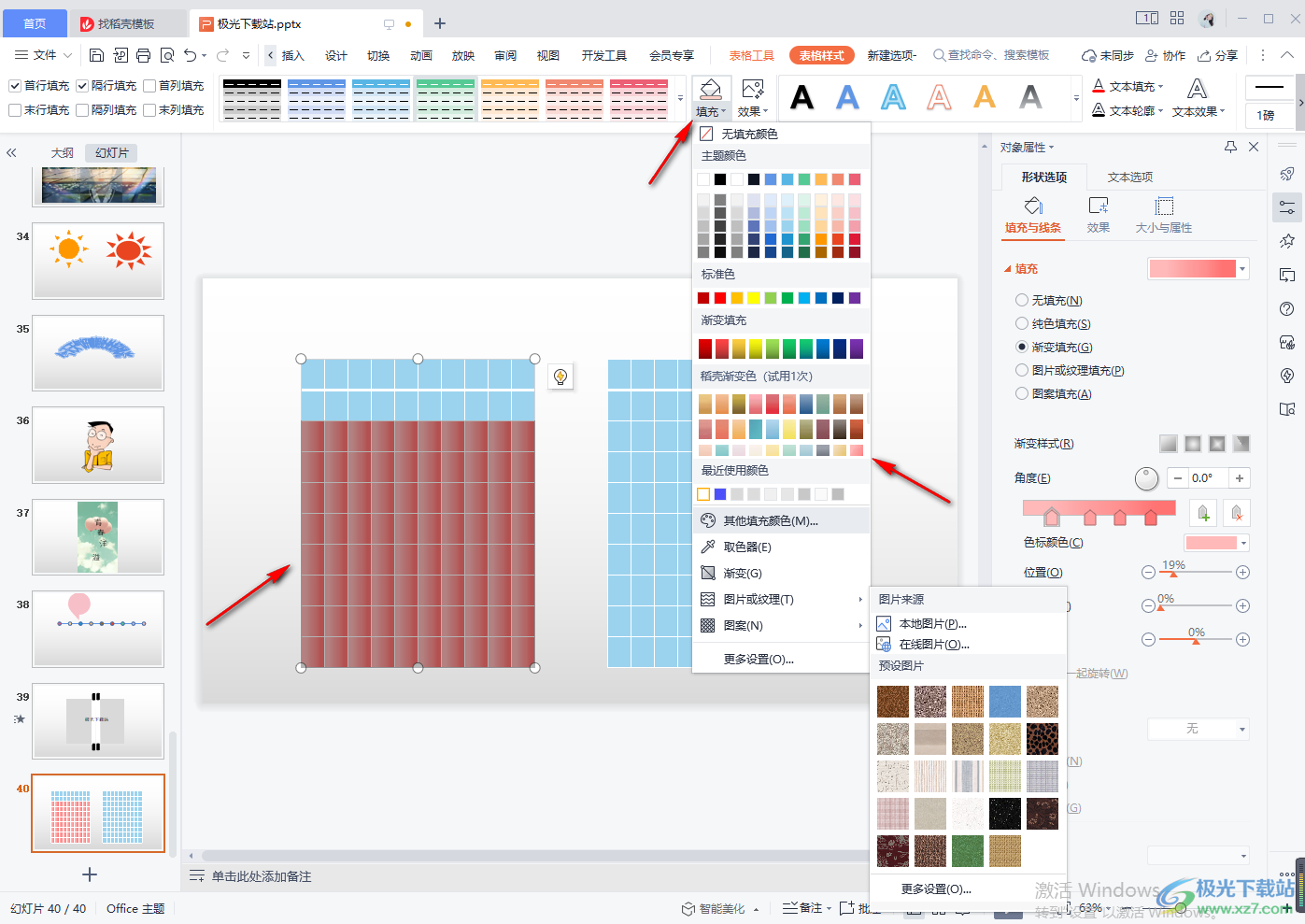
6.将另外一格表格也是按照同样的操作,然后再插入文本框,输入自己需要的百分比文字即可,如图所示。
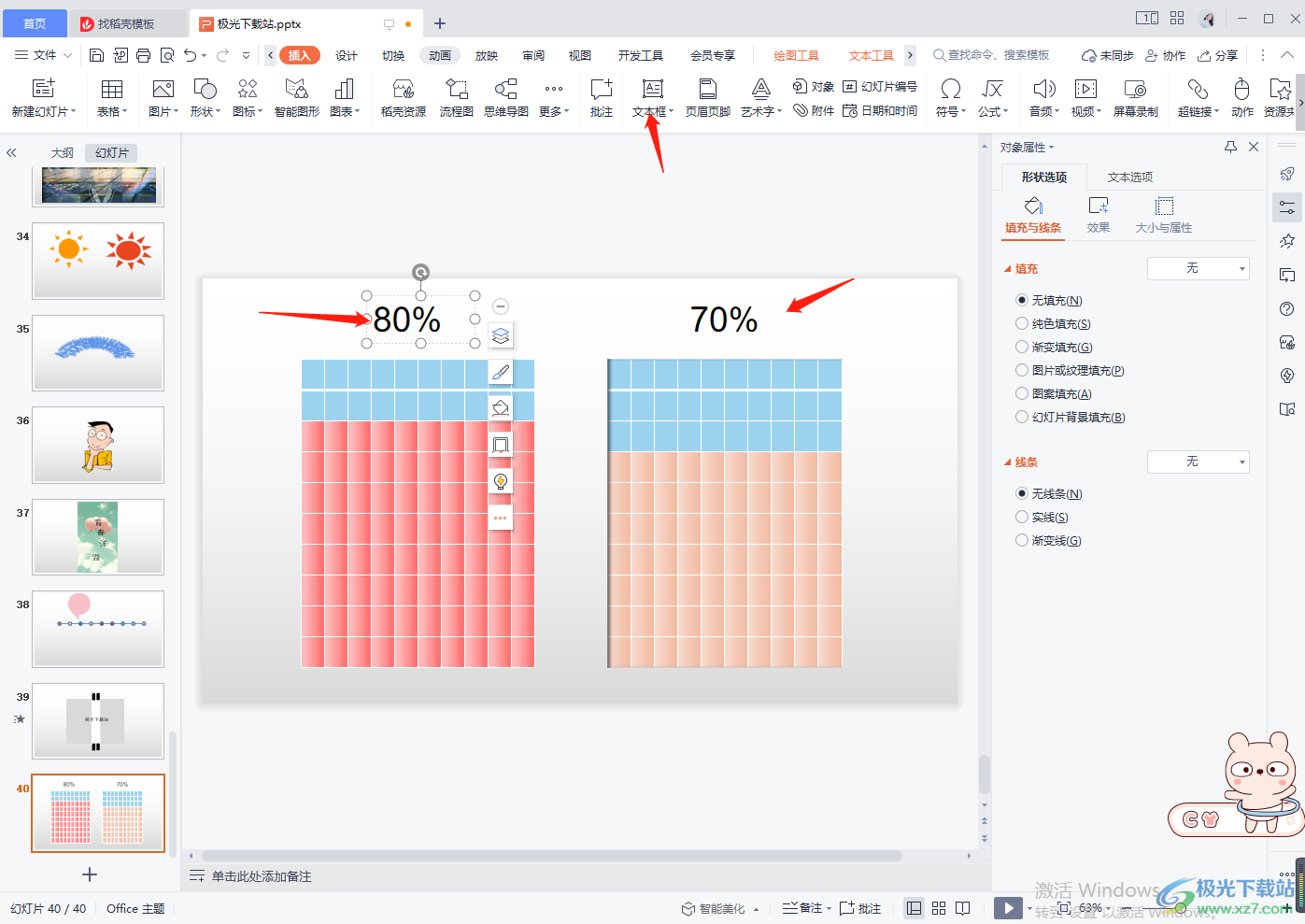
以上就是关于如何使用WPS PPT制作个性化百分比图表的具体操作方法,如果想要在幻灯片中插入一个比较有个性化的图表,那么可以通过上述方法来操作一下,插入两张10*10的表格,并且设置好表格的填充颜色即可,具体的方法教程可以根据上方教程来试一试。

大小:240.07 MB版本:v12.1.0.18608环境:WinAll
- 进入下载
相关推荐
相关下载
热门阅览
- 1百度网盘分享密码暴力破解方法,怎么破解百度网盘加密链接
- 2keyshot6破解安装步骤-keyshot6破解安装教程
- 3apktool手机版使用教程-apktool使用方法
- 4mac版steam怎么设置中文 steam mac版设置中文教程
- 5抖音推荐怎么设置页面?抖音推荐界面重新设置教程
- 6电脑怎么开启VT 如何开启VT的详细教程!
- 7掌上英雄联盟怎么注销账号?掌上英雄联盟怎么退出登录
- 8rar文件怎么打开?如何打开rar格式文件
- 9掌上wegame怎么查别人战绩?掌上wegame怎么看别人英雄联盟战绩
- 10qq邮箱格式怎么写?qq邮箱格式是什么样的以及注册英文邮箱的方法
- 11怎么安装会声会影x7?会声会影x7安装教程
- 12Word文档中轻松实现两行对齐?word文档两行文字怎么对齐?
网友评论